Cómo descargar con enlaces con publicidad | Linkvertise
- Soraka
- 8 abr
- 1 Min. de lectura
Actualizado: 11 abr
¡Hola, chicos!
Hoy os traigo un pequeño un tutorial sobre cómo descargar a través de mis enlaces, ya que todos ellos tienen publicidad.
Cuando hagáis click para descargar un juego, veréis que os lleva a Linkvertise. Se os mostrará una ventana así (pongo Los Sims 4 como ejemplo):
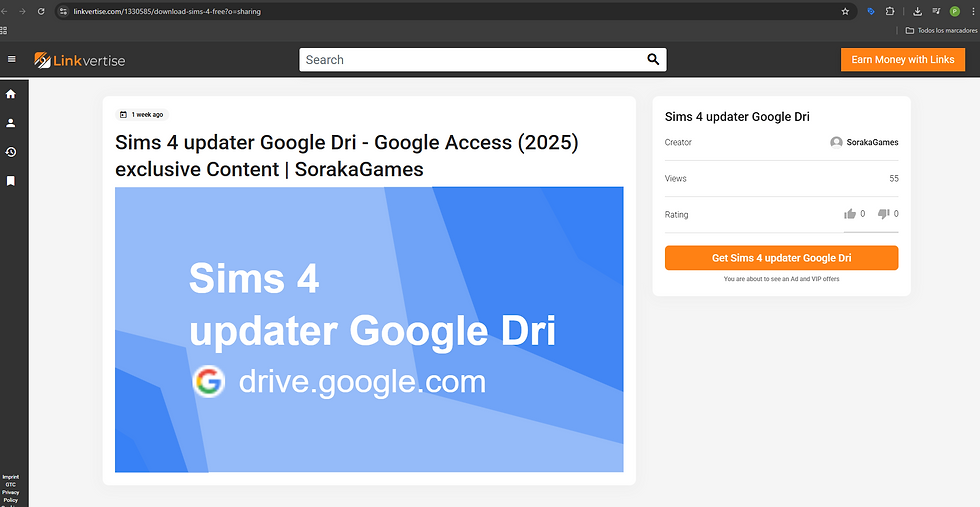
Lo que debéis hacer, es darle a "Get Sims 4 updater Google dri", en este caso en el botón hay eso escrito, pero según el juego que vayáis a descargar, os saldrá otro título. Haced click en el recuadro naranja. Esto será lo siguiente que veréis:

Dadlde a "Skip". Tendréis que esperar 10 segundos.

Tras eso, os saldrá lo siguiente:
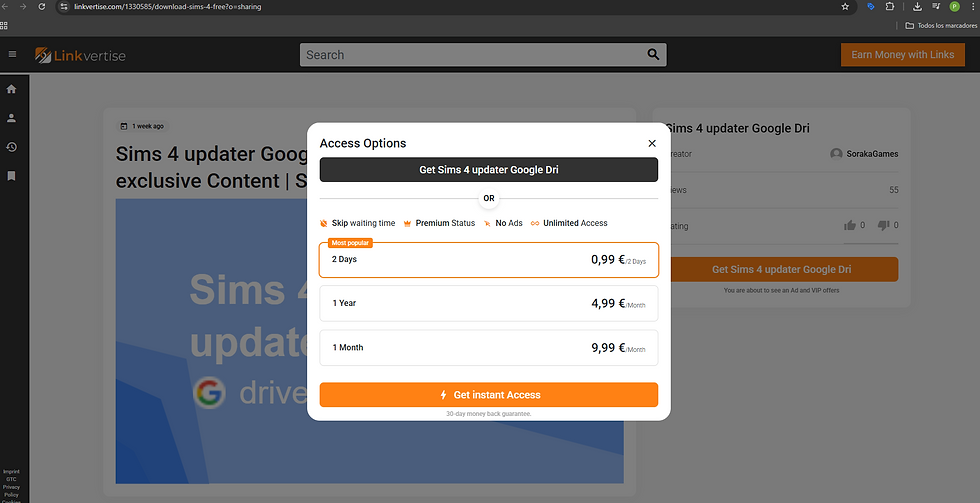
Dadle al recuadro negro donde pone "Get Sims 4 udapter Google Dri".

Y finalmente dadle a "Open". Os llevará finalmente a Los Sims 4, que se encuentran en mi Google Drive. Y así con los demás juegos que tenéis en mi blog.
Como veis, son pocos pasos y es bastante rápido el proceso.
Espero que os haya ayudado (:
¡Muchas gracias por leerme!

Comentarios